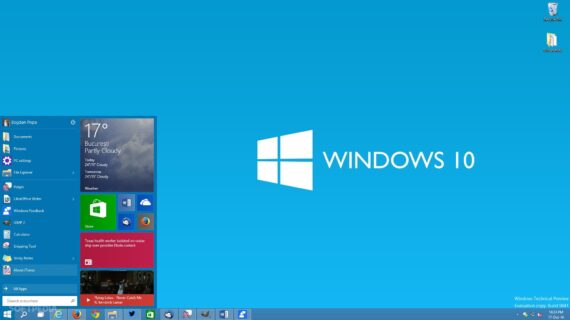Inilah Cara Cek Windows 10 Ori: Tips Ampuh untuk Memastikan Kepemilikan Asli! Windows 10 adalah sistem operasi populer yang digunakan oleh jutaan pengguna di seluruh dunia. Memiliki lisensi asli Windows 10 sangat penting, karena ini memastikan Anda mendapatkan dukungan resmi dari Microsoft dan mendapatkan pembaruan keamanan terbaru.
Dalam artikel ini, kami akan membahas cara mudah memeriksa keaslian Windows 10 dan cara mengecek lisensi asli.
Cara Mengecek Keaslian Windows 10 (Cara Cek Windows 10 Ori):
- Menggunakan Pengaturan Sistem Langkah pertama adalah menggunakan pengaturan sistem bawaan di Windows 10. Berikut adalah langkah-langkahnya: a. Klik tombol “Start” di pojok kiri bawah layar Anda. b. Pilih ikon “Pengaturan” (ikon roda gigi). c. Pada jendela Pengaturan, klik pada opsi “Pembaruan & Keamanan”. d. Di panel sebelah kiri, pilih “Aktivasi”. e. Di bagian kanan jendela, Anda akan melihat status keaslian Windows 10 Anda.
- Menggunakan Command Prompt Anda juga dapat menggunakan Command Prompt untuk memeriksa keaslian Windows 10. Berikut adalah langkah-langkahnya: a. Klik tombol “Start” dan cari “Command Prompt”. b. Klik kanan pada “Command Prompt” dan pilih “Run as administrator”. c. Ketikkan perintah “slmgr /xpr” tanpa tanda kutip. d. Tekan tombol “Enter”. e. Hasil verifikasi keaslian Windows 10 akan ditampilkan di jendela Command Prompt.
- Menggunakan Aplikasi Pihak Ketiga Selain menggunakan pengaturan sistem dan Command Prompt, Anda juga dapat menggunakan aplikasi pihak ketiga untuk memeriksa keaslian Windows 10. Ada beberapa aplikasi yang dapat Anda unduh dan instal secara gratis. Setelah menginstal aplikasi tersebut, jalankan aplikasi dan ikuti petunjuk untuk memeriksa status keaslian Windows 10.
Memperbaiki Masalah Keaslian Windows 10
Jika setelah memeriksa Windows 10 Anda, Anda menemukan bahwa sistem tidak terverifikasi atau terdeteksi sebagai bajakan, berikut adalah beberapa langkah yang dapat Anda lakukan:
- Menjalankan Troubleshooter Aktivasi Windows 10 dilengkapi dengan fitur Troubleshooter Aktivasi yang dapat membantu Anda memperbaiki masalah keaslian. Caranya: a. Buka Pengaturan. b. Pilih “Pembaruan & Keamanan” > “Aktivasi”. c. Di bagian bawah jendela Aktivasi, klik “Troubleshoot”.
- Menghubungi Dukungan Pelanggan Microsoft Jika masalah keaslian tidak dapat diatasi dengan langkah-langkah di atas, disarankan untuk menghubungi dukungan pelanggan Microsoft. Mereka akan membantu Anda menyelesaikan masalah dan memberikan panduan yang sesuai.
Berikut adalah tabel perbandingan antara Windows 10 asli (ori) dan Windows 10 palsu:
| Windows 10 Ori | Windows 10 Palsu | |
|---|---|---|
| Keaslian | Terjamin | Tidak terjamin |
| Dukungan Resmi | Tersedia | Tidak tersedia |
| Pembaruan Keamanan | Tersedia | Tidak tersedia |
| Fitur Tambahan | Tersedia | Terbatas/ Tidak ada |
| Pengaturan Sistem | Mudah diakses | Bisa terbatas/ tidak ada |
| Kompatibilitas Perangkat | Tinggi | Bisa terbatas/ tidak ada |
| Aplikasi Pihak Ketiga | Dapat diinstal | Dapat terbatas/ tidak bisa diinstal |
| Legalitas | Sah secara hukum | Melanggar hukum |
| Harga | Sesuai standar | Bisa sangat murah atau gratis |
Perhatikan bahwa menggunakan Windows 10 palsu atau bajakan tidak hanya melanggar hukum tetapi juga dapat membahayakan keamanan perangkat Anda. Disarankan untuk selalu menggunakan Windows 10 asli dengan lisensi resmi untuk mendapatkan dukungan dan perlindungan yang optimal.
Kesimpulan
Memeriksa keaslian Windows 10 dan mengecek lisensi asli adalah langkah penting untuk memastikan Anda menggunakan sistem operasi yang legal dan mendapatkan dukungan resmi dari Microsoft. Dengan mengikuti langkah-langkah di atas, Anda dapat dengan mudah memeriksa keaslian Windows 10 Anda dan mengambil langkah-langkah yang diperlukan jika ada masalah terkait lisensi. Pastikan untuk selalu memperbarui sistem operasi Anda dan merujuk ke sumber resmi Microsoft untuk informasi terkini dan akurat.